Not
Bu sayfaya erişim yetkilendirme gerektiriyor. Oturum açmayı veya dizinleri değiştirmeyi deneyebilirsiniz.
Bu sayfaya erişim yetkilendirme gerektiriyor. Dizinleri değiştirmeyi deneyebilirsiniz.
Not
Yeni ve geliştirilmiş Power Platform yönetim merkezi artık genel önizlemede! Yeni yönetim merkezini, belirli sonuçlara daha hızlı ulaşmanıza yardımcı olan görev odaklı gezinti ile kullanımı daha kolay olacak şekilde tasarladık. Yeni Power Platform yönetim merkezi genel kullanılabilirliğe geçtiğinde yeni ve güncelleştirilmiş belgeler yayımlayacağız.
Microsoft Dataverse takımlarını kullanmak isteğe bağlıdır. Ancak, takımlar iş nesneleri paylaşmak için kolay bir yöntem sağlar ve iş birimlerindeki diğer kişilerle birlikte çalışmanıza olanak tanır. Bir takım yalnızca bir departmana ait olsa da, diğer departmanlardaki kullanıcıları içerebilir. Bir kullanıcıyı birden fazla takımla ilişkilendirilebilirsiniz. Bu konuda farklı takım türleri ve bunların çeşitli işlemleri açıklanmaktadır.
Bahşiş
Şu videoyu inceleyin: Power Platform yönetim merkezinde uygulama kullanıcıları, güvenlik rolleri, takımlar ve kullanıcıları yönetme.
Takım türleri
Sahip takım: Bir sahip takım kayıtların sahibidir ve takıma atanmış güvenlik rolleri bulunur. Kullanıcının ayrıcalıkları bağımsız güvenlik rollerinden, bunların parçası oldukları takımların veya bunların devraldıkları takımlardan gelebilir. Takım, takımın sahip olduğu kayıtlar üzerinde tam erişim haklarına sahiptir. Ekip üyeleri sahip ekibine el ile eklenir.
Erişim takımı: Bir erişim takımı kayıtların sahibi değildir ve takıma atanmış güvenlik rolleri bulunmaz. Takım üyelerinin, kendi güvenlik rolleriyle ve üyesi oldukları takımlardan rollerle tanımlanan ayrıcalıkları vardır. Bu üyeler kayıtları bir erişim takımıyla paylaşır ve takıma kayıtlara erişim hakkı verilir. Erişim hakları Okuma, Yazma ve Eklemeyi içerir.
Microsoft Entra grup takımı: Sahip takımlara benzer şekilde bir Microsoft Entra grup takımı kayıtların sahibi olabilir ve takıma atanmış güvenlik rolleri bulunabilir. Güvenlik ve Ofis iki grup takımı türüdür ve doğrudan Microsoft Entra grup türlerine karşılık gelir. Grup güvenliği rolleri yalnızca belirli bir takıma ya da üyelerin devraldığı ayrıcalığı içeren kullanıcı ayrıcalıklarına sahip bir takım üyesine atanabilir. Takım üyeleri, bir ortama eriştiklerinde Microsoft Entra grup üyeliklerine dayanarak dinamik olarak türetilir (eklenir ve kaldırılır). Daha fazla bilgi: Grup takımlarını yönetme
Not
Sahip takımlar ve Microsoft Entra grup takımlarına ve kullanıcılarına doğrudan güvenlik rolleri atayabilirsiniz. Ortam seçici yalnızca Microsoft Entra grup takımları üyesi olan kullanıcıları ve doğrudan atanmış güvenlik rollerine sahip kullanıcıları tanır.
Takım işlemleri
Takımınızın sayfasına erişme
Power Platform yönetim merkezi'nde oturum açın.
Bir ortam seçin ve ardından Ayarlar>Kullanıcılar + izinler>Takımlar'ı seçin.
Ortamdaki tüm takımların bir listesi görüntülenir.
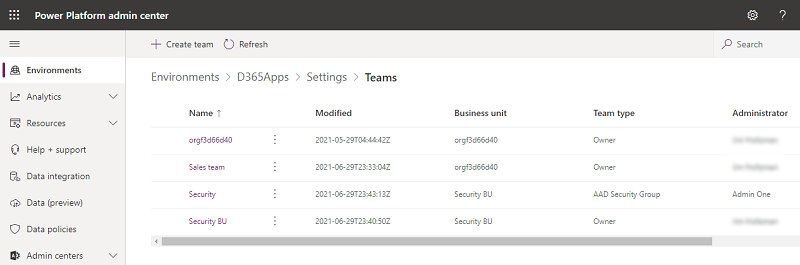
Yeni takım oluşturma
Power Platform yönetim merkezi'nde oturum açın.
Bir ortam seçin ve ardından Ayarlar>Kullanıcılar + izinler>Takımlar'ı seçin.
+ Takım oluştur'u seçin.
Aşağıdaki alanları belirtin:
- Takım adı: Bu adın bir departman içinde benzersiz olduğundan emin olun.
- Açıklama: Takımın açıklamasını girin.
- Departman: Açılır listeden departmanı seçin.
- Yönetici: Kuruluş içinde kullanıcı arayın. Karakterleri girmeye başlayın.
Not
Yönetici alanı yalnızca başvuru amaçlıdır ve özel bir işlemeye sahip değildir. AddMembersTeam API'sinde teammembership_association ilişkisi için bir eklenti kaydederek, ekip üyelerini kimlerin ekleyebileceğini ve kaldırabileceğini kısıtlamak için bu alanı kullanabilirsiniz. Kullanıcı takımın yöneticisi olduğunda bu eylemler uygulanabilir. Daha fazla bilgi için topluluk örnek koduna bakın.
Takım türü: Açılır listeden takım türünü seçin.
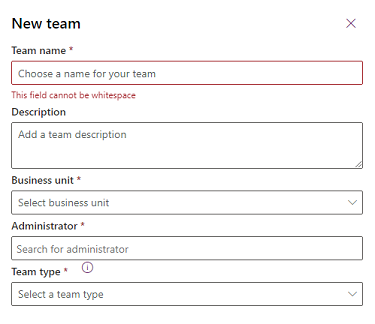
Not
Takım aşağıdaki türlerden birinde olabilir: Sahip, Erişim, Microsoft Entra Güvenlik Grubu veya Microsoft Entra Office grubu.
Takım türü Microsoft Entra Güvenlik grubu veya Microsoft Entra Office grubuyse aşağıdaki alanları da girmeniz gerekir:
- Grup adı: Mevcut bir Microsoft Entra grup adını seçmek için metin girmeye başlayın. Bu gruplar, Microsoft Entra ID'de önceden oluşturulmuştur.
- Üyelik türü: Açılır listeden üyelik türünü seçin.
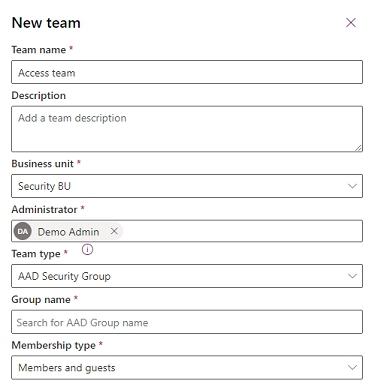
Takımı oluşturduktan sonra takım üyeleri ekleyebilir ve ilgili güvenlik rollerini seçebilirsiniz. Bu adım isteğe bağlıdır, ancak önerilir.
Not
Varsayılan güvenlik rolü, veri içeri aktarma yoluyla oluşturulan takım kayıtlarına otomatik olarak atanır. Satış Temsilcisi güvenlik rolü Dynamics 365 Sales ortamında atanır ve Temel Kullanıcı güvenlik rolü diğer ortamlarda atanır.
Takım düzenleme
Power Platform yönetim merkezinde oturum açın.
Bir ortam seçin ve ardından Ayarlar>Kullanıcılar + izinler>Takımlar'ı seçin.
Takım adı için onay kutusunu seçin.
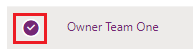
Takımı düzenle'yi seçin. Takım adı, Açıklama ve Yönetici düzenleme için kullanılabilir. Departmanı düzenlemek için bkz. Takımın departmanını değiştir.
Alanları gerektiği gibi güncelleştirip Güncelleştir'i seçin.
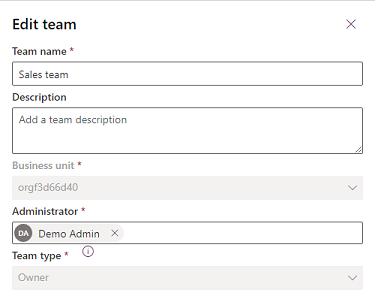
Takım üyelerini yönet
Bir takıma üye ekleyebilir ve silebilirsiniz.
Not
Takım üyelerinin yönetilmesine yalnızca Sahip ve Erişim takım türleri için izin verilir. Microsoft Entra grup takımları için, takım üyeleri bir Microsoft Entra yöneticisi tarafından yönetilmelidir.
Power Platform yönetim merkezinde oturum açın.
Bir ortam seçin ve ardından Ayarlar>Kullanıcılar + izinler>Takımlar'ı seçin.
Takım adı için onay kutusunu seçin.
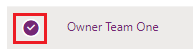
Takım üyelerini yönet'i seçin.
Aşağıdakilerden birini yapın:
- Yeni takım üyeleri eklemek için + Takım üyesi ekle'yi seçin ve ardından kullanıcıları belirtin.
- Bir takım üyesini silmek için kullanıcıyı ve ardından Kaldır'ı seçin.
Not
Ayrıcalık gereksinimi: Bir takım üyesini sahip takımına eklemek veya kaldırmak için kullanıcının takımın sahip olduğu ayrıcalıkların aynısına veya daha fazlasına sahip olması gerekir. Örneğin, takıma bir Sistem Özelleştiricisi güvenlik rolü atanmışsa, kullanıcının Sistem Özelleştiricisi veya Sistem Yöneticisi güvenlik rolüne sahip olması gerekir.
Devre dışı durumunda olan kullanıcıları ekleme: Varsayılan olarak, devre dışı bırakılan kullanıcıları sahip takımlarınıza ekleyemezsiniz. Devre dışı bırakılan kullanıcılar eklemeniz gerekiyorsa, kuruluşun AllowDisabledUsersAddedToOwnerTeams DB ayarını Microsoft Dynamics CRM için OrgDBOrgSettings aracını kullanarak etkinleştirebilirsiniz.
Takım üyeliğini yönetmek için, örneğin belirli bir iş koşuluna göre ekip üyeleri eklemek ve kaldırmak için eklentileri kullanabilirsiniz. Bu iş sürecinde çalıştırılması gereken olaylar dizisi olduğundan, takım üyeliği işlemi yalnızca zaman uyumsuz eklentilerde çalıştırılabilir.
Bir takımın güvenlik rollerini yönetme
Takım adı için onay kutusunu seçin.
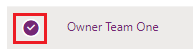
Güvenlik rollerini yönet'i seçin.
İstediğiniz rolü veya rolleri belirleyin ve ardından Kaydet'i seçin.
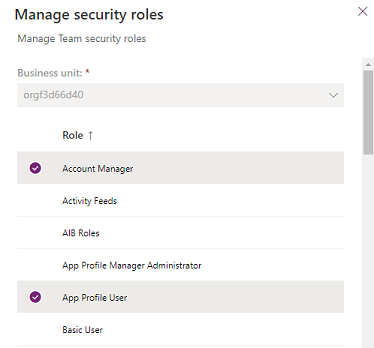
Takım silme
Power Platform yönetim merkezi'nde oturum açın.
Bir ortam seçin ve ardından Ayarlar>Kullanıcılar + izinler>Takımlar'ı seçin.
Takım adı için onay kutusunu seçin.
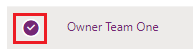
Onaylamak için iki kere Sil'i seçin. Bu eylemin geri alınamayacağını unutmayın.
Sahip takımlarını erişim takımlarına dönüştürün
Sahip takımlarını erişim takımlarına dönüştürebilirsiniz.
Not
Her iş biriminin kendine ait bir sahip ekibi bulunmaktadır. Bu sahip takımlar sistem tarafından yönetilir ve bu takımları erişim takımlarına dönüştürürseniz, artık kayıtlara sahip olamazlar. Bu departman sahibi takımları erişim takımlarına dönüştürdükten sonra, bunlar tekrar sahip takımlara dönüştürülemez. Microsoft Entra grup takımlarını veya erişim takımlarını başka bir erişim takımına dönüştüremezsiniz. Sahip takımın sahip olduğu tüm kayıtların, erişim takımına dönüştürülebilmesi için önce başka bir kullanıcıya veya takıma yeniden atanması gerekir. Sahip takımın güvenlik rolü atamaları, erişim takımına dönüştürüldüğünde kaldırılır.
Power Platform yönetim merkezinde oturum açın.
Gezinti bölmesinde, Ortamlar'ı seçin.
Bir ortam seçin.
Ayarlar>Kullanıcılar + izinler>Ekipler'i seçin.
Takım adı için onay kutusunu seçin.
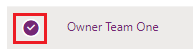
Komut çubuğundan Sahip ekibini Erişim Ekibine Dönüştür öğesini seçin.
İşlemi tamamlamak için Tamam'ı seçin.
Takımın kayıtlarını yeniden atayın
Sahip takımın kayıtlarını başka bir kullanıcıya veya takıma yeniden atayabilirsiniz.
Not
Yalnızca sahip ve Microsoft Entra grup takımları, bir güvenlik rolüyle atanabildikleri için kayıtlara sahip olabilir.
Power Platform yönetim merkezinde oturum açın.
Gezinti bölmesinde, Ortamlar'ı seçin.
Bir ortam seçin.
Ayarlar>Kullanıcılar + izinler>Ekipler'i seçin.
Takım adı için onay kutusunu seçin.
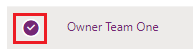
Komut çubuğundan Kayıtları yeniden ata öğesini seçin.
Takımın tüm kayıtlarını kendinize veya başka bir sahip takıma yeniden atamak için Bana ata'yı seçin.
Başka bir kullanıcıya veya takıma ata'yı seçin.
Kaydetmek için Tamam'ı seçin.
Takımın departmanını değiştirme
Bkz. Takımın departmanını değiştirme.
Ayrıca bkz.
Takımın departmanını değiştirmeTakım şablonu oluşturma ve bir varlık formuna ekleme
Grup takımlarını yönetme
Takım şablonları hakkında
Alan güvenliği profiline takımlar veya kullanıcılar ekleme
Takım şablonları hakkında
Varlık ilişkisi davranışı